Risolvi il problema della password dimenticata dell'iPad: reimposta e rimuovi in 5 modi
Ad essere onesti, le persone vivono in un mondo di password, composto da tutti i tipi di password. Imposterai una password specifica per il tuo iPad per proteggerne la sicurezza. E quando esegui alcune applicazioni, ti verrà richiesto di inserire anche la relativa password, come ID Apple e password. È difficile immaginare che quei numeri digitali possano proteggere la tua privacy prima. Tuttavia, il tuo iPad sarà completamente disabilitato se hai dimenticato la password dell'iPad. COSÌ cosa fare se hai dimenticato la password dell'iPad? In altre parole, esiste un metodo per bypassare un passcode iPad dimenticato? Puoi leggere e imparare 6 modi per sbloccare il tuo iPad quando non ricordi la password dell'iPad.
CONTENUTO DELLA PAGINA:
- Parte 1. Rimuovi facilmente la password dimenticata dell'iPad [Scelta dell'editore]
- Parte 2. Reimposta la password dell'iPad tramite iTunes
- Parte 3. Reimposta la password dell'iPad utilizzando Trova la mia app
- Parte 4. Reimposta la password dell'iPad tramite iCloud.com
- Parte 5. Reimposta la password dell'iPad con la modalità di ripristino
Parte 1. Rimuovi facilmente la password dimenticata dell'iPad [Scelta dell'editore]
Ti sei mai chiesto se hai dimenticato la password dell'iPad come resettarla? Il modo più semplice per sbloccare l'iPad quando hai dimenticato la password è rimuovere la password di blocco dello schermo. Sblocco iOS di Apeaksoft è un software facile da usare per sbloccare iPad con vari blocchi come blocco schermo, blocco ID Apple, blocco Screen Time, ecc. Può cancellare la password persa dell'iPad in modo da poter utilizzare l'iPad liberamente.
Basta un clic per rimuovere la schermata di blocco dell'iPad se hai dimenticato la password.
- Sblocca l'iPad da vari blocchi senza codice di accesso.
- Rimuovi Face ID, Touch ID, password a 4/6 cifre e password personalizzata dall'iPad.
- Recupera password Time Screen o cancella la password su iPad.
- Compatibile con tutti i dispositivi iOS e iOS 18 e precedenti.
- Supporta sia la versione Windows che quella Mac.
Download sicuro
Download sicuro

Ora vediamo come utilizzare questo software per sbloccare l'iPad dimenticato dalla password.
Passo 1. Collega l'iPad al computer
Scarica gratuitamente iOS Unlocker sul tuo computer cliccando sul pulsante di download qui sopra.
Lanciarlo e scegliere Cancella la modalità Passcode. Collega l'iPad al computer tramite il cavo USB. Fai clic su Inizia pulsante per continuare.
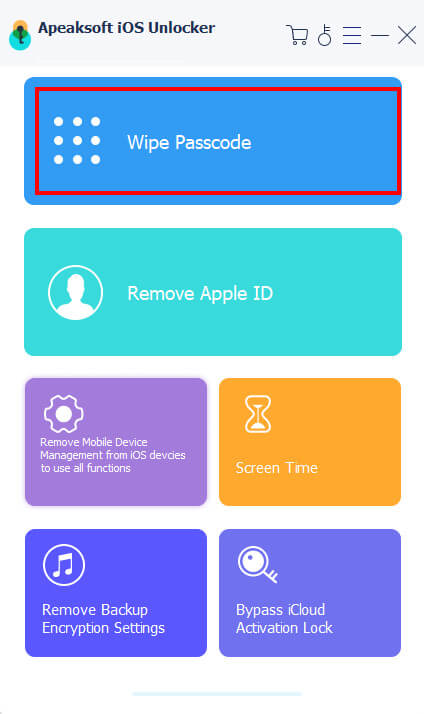
Passo 2. Conferma le informazioni dell'iPad
Una volta effettuato il collegamento, questo programma caricherà automaticamente le informazioni del tuo iPad. Confermare o modificare le informazioni una volta che le informazioni non sono corrette. Successivamente, fai clic su Inizia per passare al passaggio successivo.

Passo 3. Scarica il firmware iOS
Qui questo programma scaricherà il firmware iOS dal server Apple. È necessario assicurarsi che la connessione Internet sia in buono stato.
Passo 4. Sblocca l'iPad con password dimenticata
Una volta completato il download del firmware, fare clic su Sbloccare pulsante e immettere 0000. Successivamente, fare clic su Sbloccare per confermare l'operazione di sblocco della password.

Durante il processo, questo software rimuoverà la password dimenticata e potrai crearne una nuova dopo il suo riavvio.
Parte 2. Reimposta la password dell'iPad tramite iTunes
Se hai sincronizzato iPad con iTunes in precedenza, puoi usare iTunes quando hai dimenticato la password dell'iPad. iTunes cancellerà tutti i contenuti e le impostazioni dal tuo iPad, inclusa la password dimenticata dell'iPad. Ma puoi ripristinare iPad dal backup di iTunes in seguito. Inoltre, devi usare un computer affidabile per ripristinare le impostazioni di fabbrica del tuo iPad. Altrimenti devi prima sbloccare il tuo iPad. Non dimenticare di aggiornare iTunes all'ultima versione.
Passo 1. Collega l'iPad a iTunes
Apri iTunes sul tuo Mac o PC. Utilizza un cavo USB per collegare l'iPad al computer che hai sincronizzato con iTunes in passato. Attendi fino a quando iTunes non rileverà automaticamente il tuo iPad.
Passo 2. Rimuovi una password dimenticata da iPad
Trova il tuo dispositivo iPad e premi Sommario sotto. Scegliere ripristinare iPad per ripristinare il tuo iPad alle impostazioni di fabbrica senza password. Il tuo iPad si riavvierà presto e potrai configurarlo.
Passo 3. Ripristina e ripristina l'iPad alle impostazioni di fabbrica
Scegli Restore da iTunes Backup o Ripristina da iCloud Backup per ripristinare un iPad senza il passcode dimenticato.
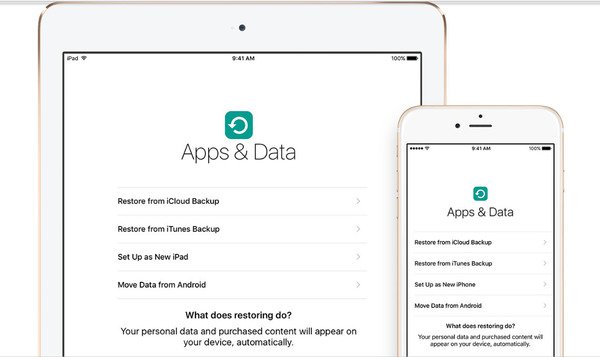
Ripristinare il dispositivo alle impostazioni di fabbrica può rimuovere la password per un iPad dimenticato e funziona anche se dimenticato la password dell'iPhone.
Parte 3. Reimposta la password dell'iPad utilizzando Trova la mia app
Se hai attivato in precedenza la funzione Dov'è sul tuo iPad, puoi utilizzare l'app Dov'è sul tuo iPhone o su un altro dispositivo Apple per reimpostare la password se l'hai dimenticata senza un computer.
Passo 1. Apri l'app Dov'è su un altro dispositivo iOS con lo stesso ID Apple. Quindi, tocca dispositivi sezione in basso per individuare il tuo iPad.
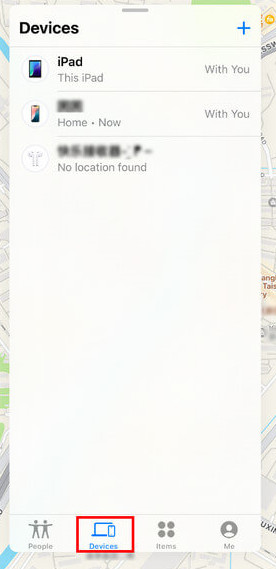
Passo 2. Tocca il nome del tuo iPad e scorri verso il basso fino a Cancella questo dispositivo opzione.
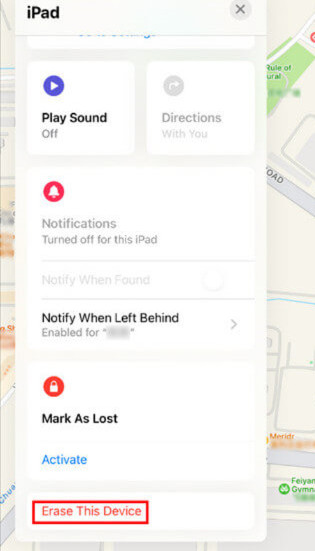
Passo 3. Tocca Continua per confermare l'operazione. Una volta completato il processo, puoi facilmente impostare il tuo iPad con una nuova password.
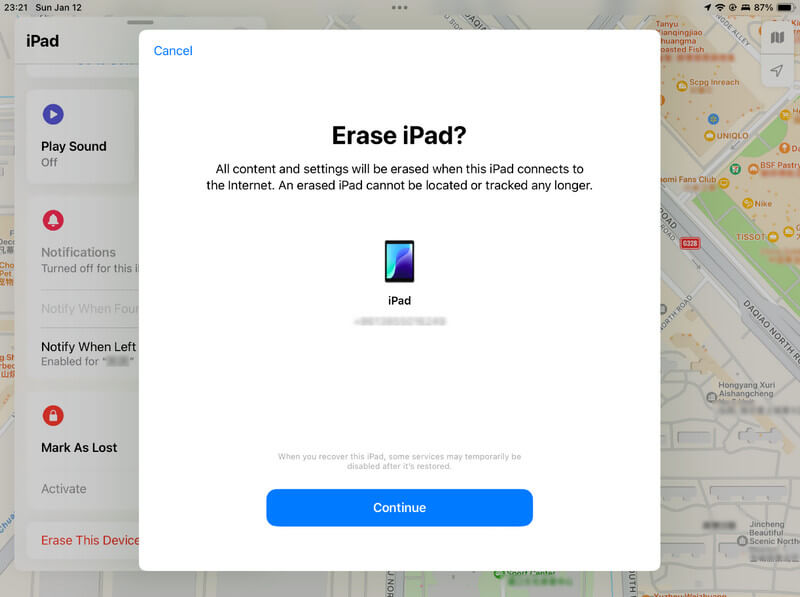
Parte 4. Reimposta la password dell'iPad tramite iCloud.com
Passo 1. Vai su iCloud.com e accedi con il tuo ID Apple/email e password. Fai clic su Trova il mio.
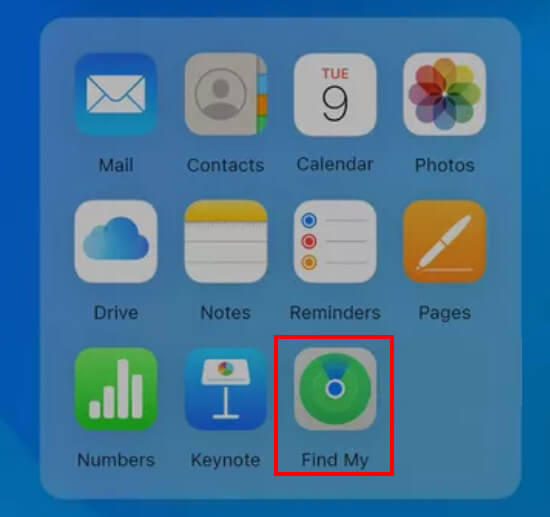
Passo 2. Fai clic sul tuo dispositivo iPad.
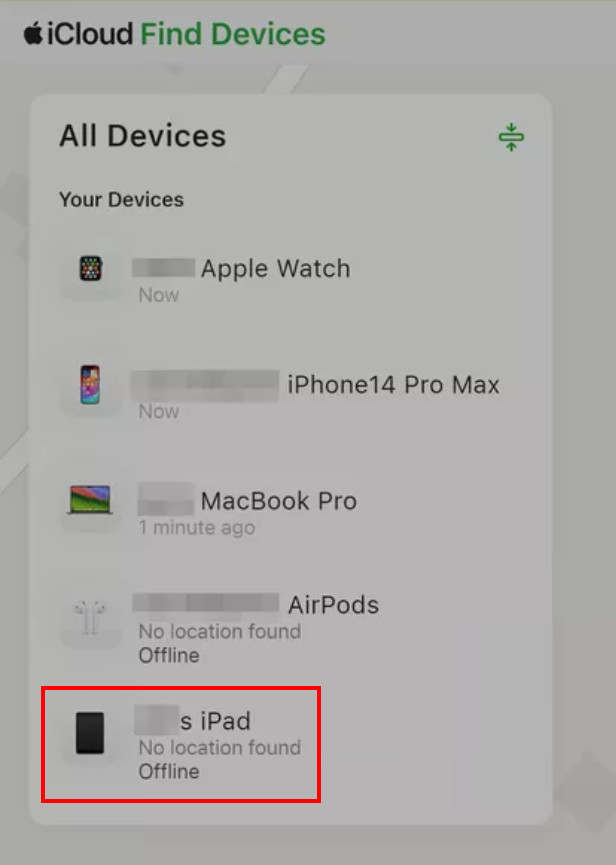
Passo 3. Seleziona il Cancella questo dispositivo opzione.
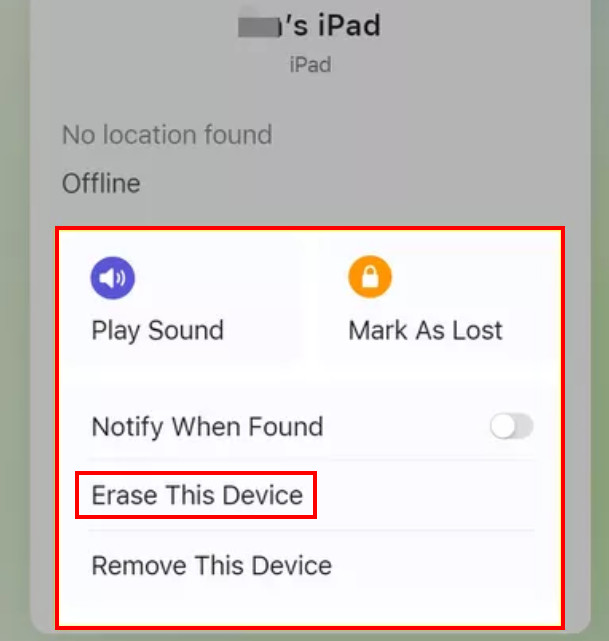
Parte 5. Reimposta la password dell'iPad con la modalità di ripristino

Passo 1. Se sei un utente iPad senza pulsante home, premi e rilascia rapidamente i pulsanti volume su e giù uno alla volta. Quindi, tieni premuto il pulsante superiore finché il dispositivo non inizia a riavviarsi.
Se sei un utente iPad con un tasto home, tieni premuti contemporaneamente il tasto home e il tasto superiore (o laterale). Continua a tenere premuti i due tasti finché non vedi la schermata della modalità Recovery.
Passo 2. Selezionare Ripristina seguendo le istruzioni di iTunes.
Passo 3. Ci vogliono diversi minuti per eseguire le operazioni di ripristino. Una volta fatto, ci sarà una schermata di Hello come quando l'hai acquistato.
Parte 6. Come evitare di dimenticare la password dell'iPad
• Scegli una password non troppo complicata, così potrai ricordarla facilmente.
• Utilizza la tua password per sbloccare più spesso il tuo iPad.
• Conserva la password su un foglio di carta o nell'app Note nel caso in cui dovessi dimenticarla.
• Utilizza un'app di gestione delle password per evitare di ritrovarti nella situazione di dover memorizzare troppe password.
• Abilitare saggiamente il Portachiavi iCloud.
Conclusione
Come sbloccare iPad se hai dimenticato il passcode? Puoi riparare un iPad bloccato quando dimenticato la password dell'iPad con i 5 metodi sopra. Alcuni di loro ti chiedono di ripristinare l'iPad, e alcuni hanno bisogno di eseguire il backup e il ripristino dell'iPad. Tra questi metodi consigliamo vivamente Sblocco iOS di Apeaksoft per la sua potente funzione di rimozione.
Inoltre, abbiamo elencato molti suggerimenti per aiutarti a evitare di dimenticare la password del tuo iPad. Spero che siano sensati!
Articoli Correlati
Puoi visualizzare questo articolo per scoprire modi dettagliati per reimpostare/ripristinare il codice di accesso alle restrizioni sul tuo iPad anche quando lo hai dimenticato.
Resettare un iPad è la soluzione definitiva per affrontare tutti i tuoi problemi. Scopri 5 modi per ripristinare le impostazioni di fabbrica del tuo iPad senza un ID Apple o una password da questo post.
password dell'iPhone dimenticata? Ottieni 4 metodi per sbloccare iPhone per bypassare una password dimenticata per iPhone e ripristinare il tuo iPhone disabilitato in condizioni normali.
Se stai cercando il modo giusto per ripristinare il tuo Apple Watch, sei fortunato poiché abbiamo condiviso tre metodi attuabili per svolgere il lavoro in varie situazioni.

